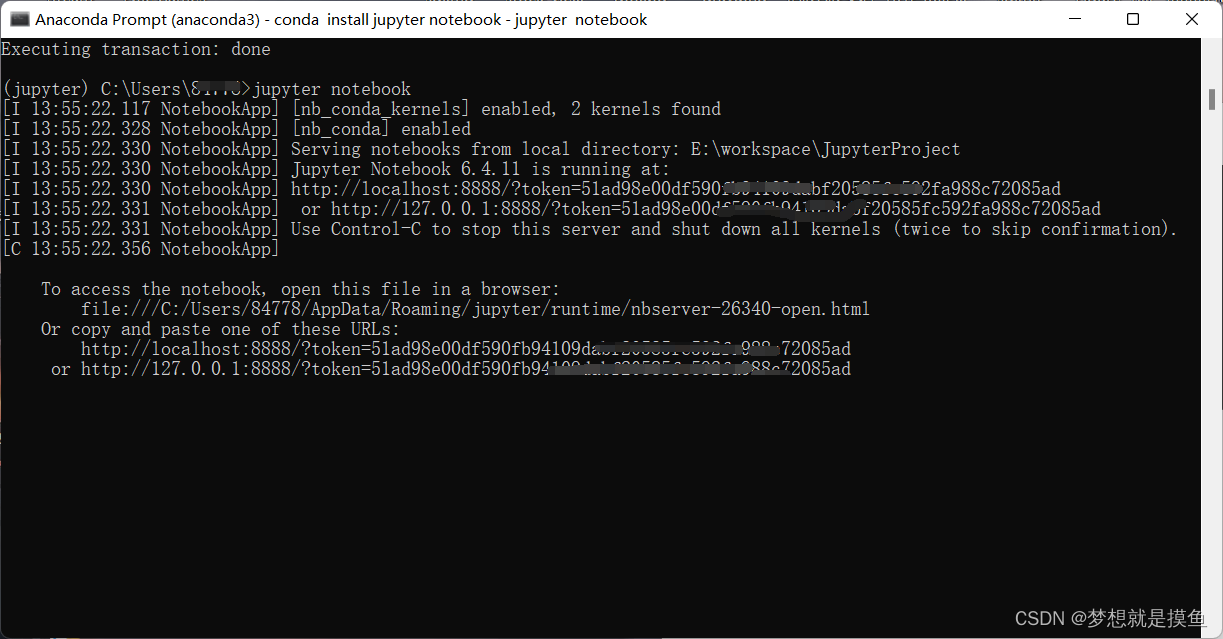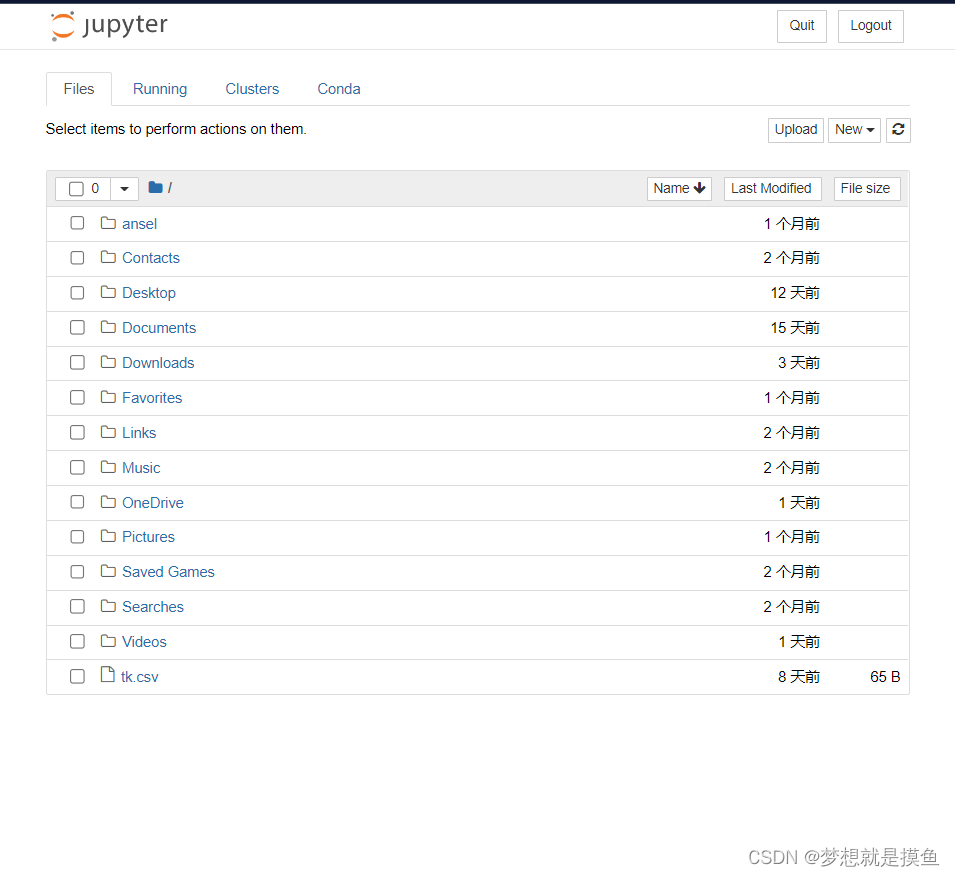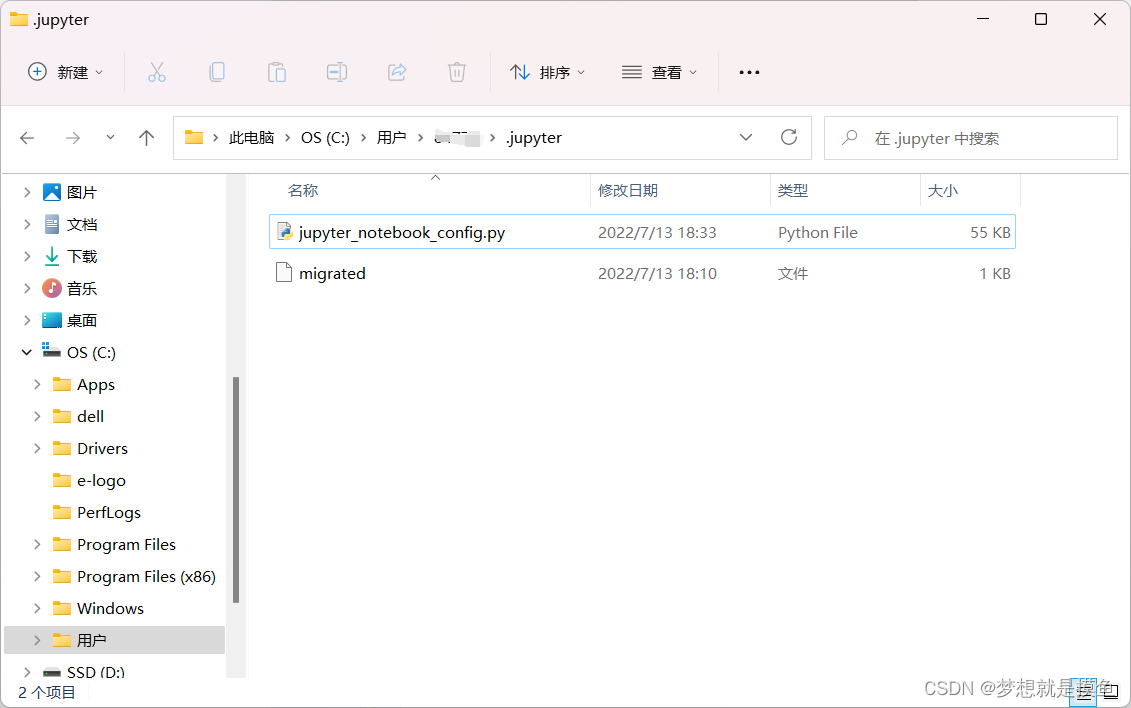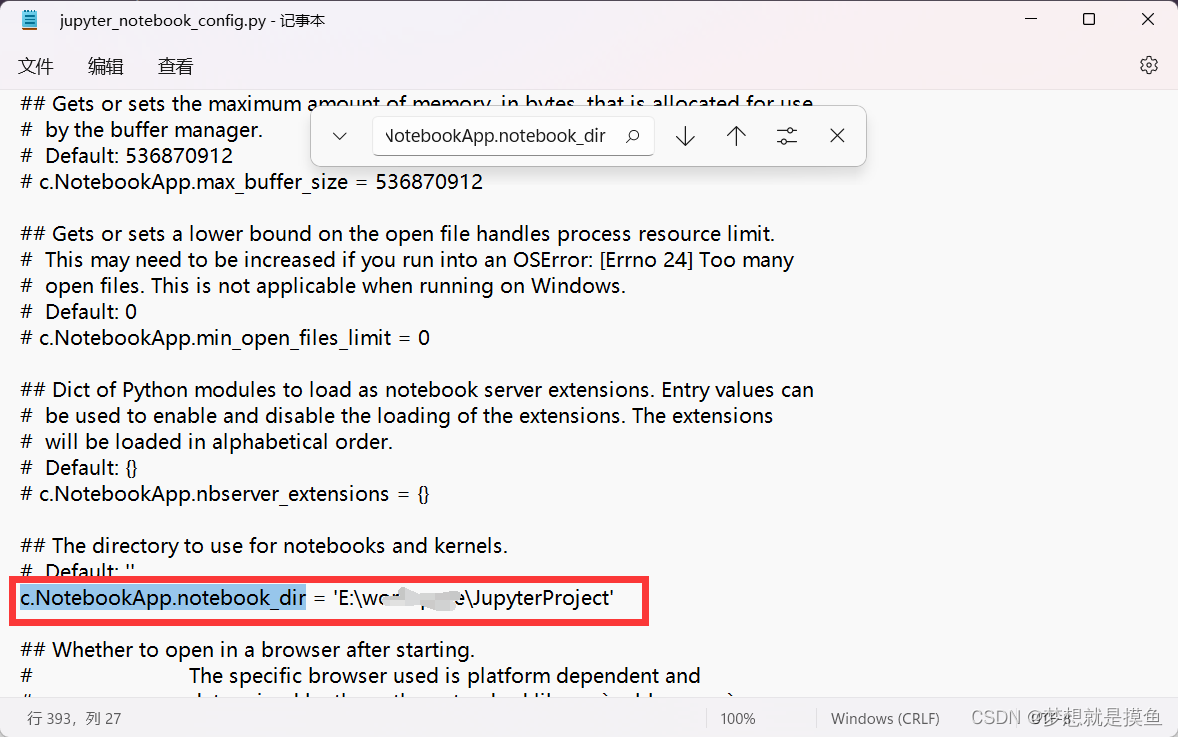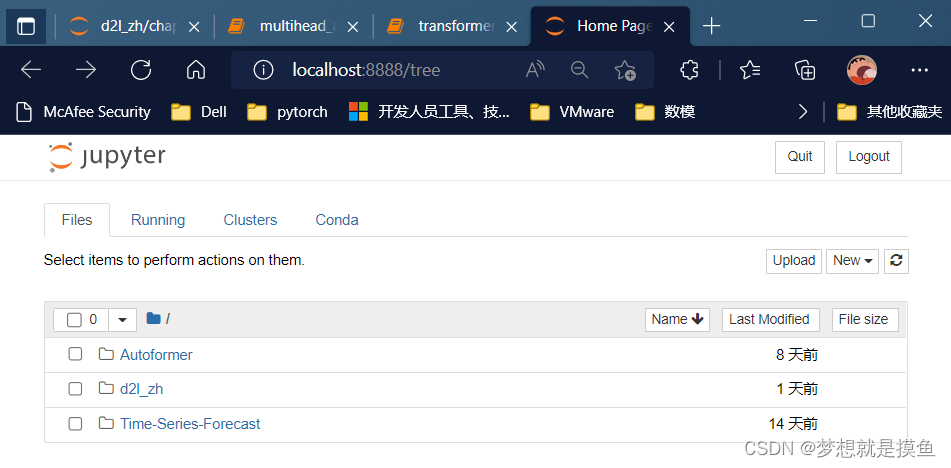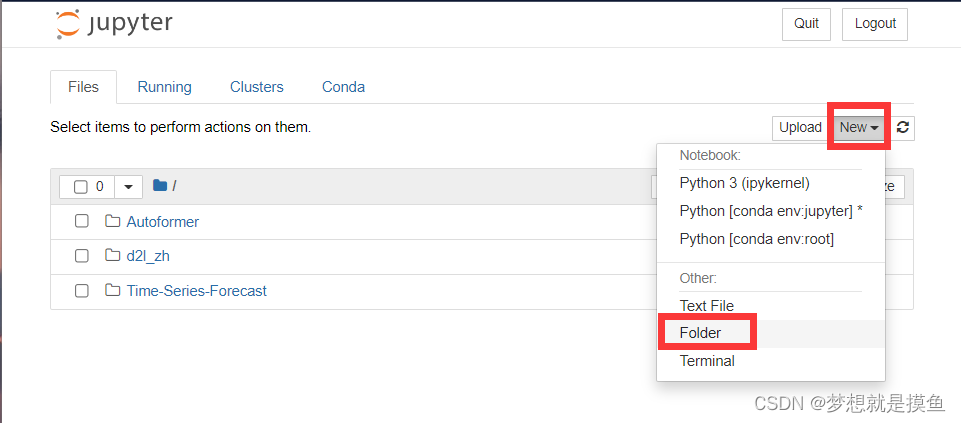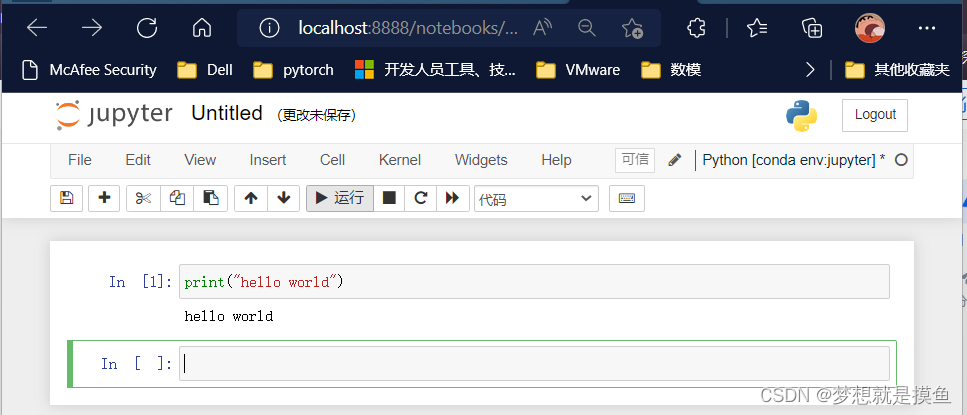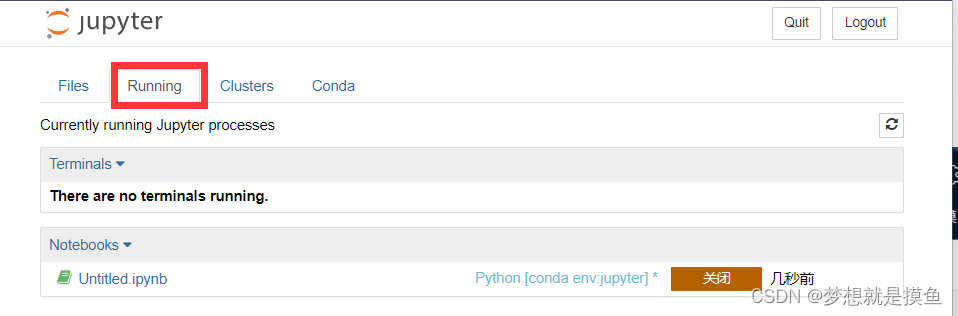Windows使用Anaconda安装jupyter notebook以及简单使用 |
您所在的位置:网站首页 › 经济师证考什么科目 › Windows使用Anaconda安装jupyter notebook以及简单使用 |
Windows使用Anaconda安装jupyter notebook以及简单使用
|
使用Anaconda安装jupyter notebook以及简单使用
首先我们需要安装Anaconda,具体安装过程可以看我前面的这篇博文:Win11系统PyTorch和tensorflow环境安装配置_梦想就是摸鱼的博客-CSDN博客 安装完后,我们可以在Anaconda中创建一个虚拟环境(也可直接在base环境下,但不建议),在该虚拟环境下安装jupyter notebook。 (在创建虚拟环境的同时可以安装python3.7或其他版本python) 1.输入以下命令安装jupyter notebook conda install jupyter notebook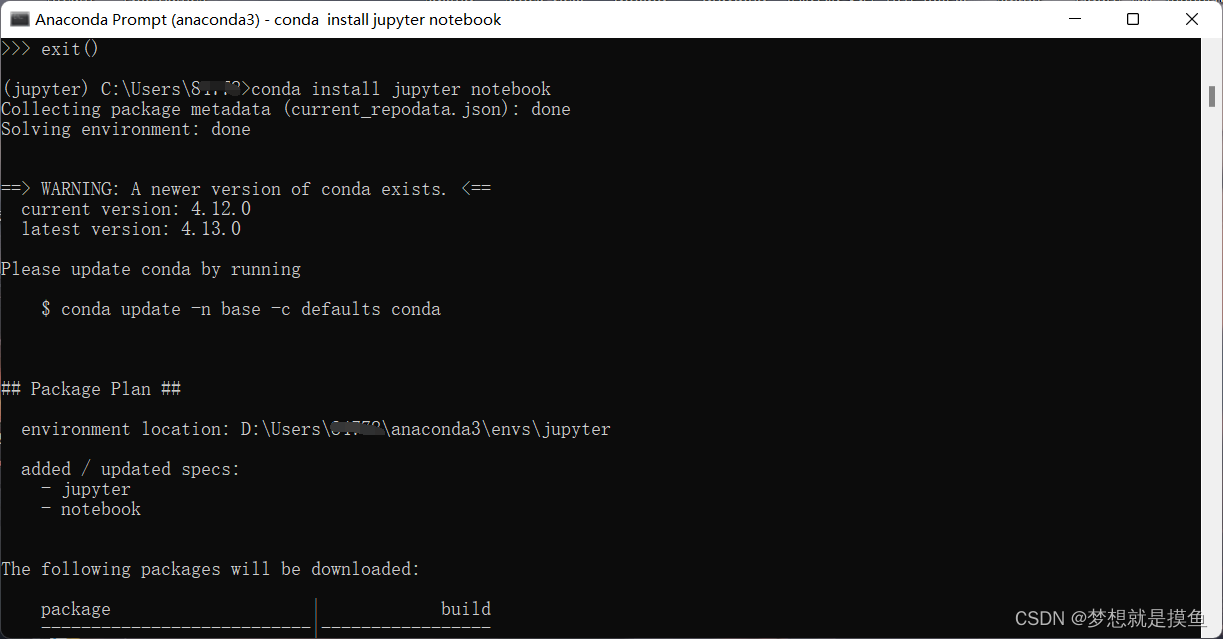 2.运行jupyter notebook
2.运行jupyter notebook
输入以下命令: jupyter notebook就会自动跳转到jupyter notebook页面
若没有自动跳转,可以复制localhost地址进入。 刚进入的jupyter notebook页面可以看到如下图所示,有非常多的文件夹,只是因为我们默认进入的是home目录,如果我们的项目文件不想存放在home目录,可以更改设置jupyter notebook文件存放路径。
3.更改设置jupyter notebook文件存放路径 进入目录C:\Users\user_name\.jupyter (user_name为你自己电脑用户名),可以看到如下两个文件,用记事本打开py文件,ctel+f 查找关键词c.NotebookApp.notebook_dir,然后按照下图方式将路径更改为自己想要存放的文件路径,保存即可。
之后在终端重新启动jupyter notebook进行验证,可以发现再次进入Home Page页面文件位置即为自己更改后的位置了。
(1)创建文件目录 New-->Floder
(2)创建ipynb文件,编写代码 如上图所示New-->点击自己Notebook所在的虚拟环境下的Python即可 jupyter notebook运行时每次运行一个代码块,非常方便
此外,我们还可以在Home Page页面的Running下查看当前有哪些项目在运行
以上就是jupyter notebook的基本使用介绍,jupyter notebook有许多的功能,后续更多的大家可以在使用过程中慢慢挖掘...... 参考文章:Jupyter Notebook介绍、安装及使用教程 - 知乎 |
【本文地址】